Edytowanie MIDI-Velocity jest kluczowym umiejętnością w produkcji muzycznej, która pozwala Ci optymalizować dynamikę i ekspresję Twoich kompozycji MIDI. W tym samouczku pokażę Ci, jak efektywnie dostosować siłę uderzenia swoich nagrań MIDI w Logic Pro X. Wykorzystaj tę technikę, aby dodać swoim dźwiękom życia i zachwycić słuchaczy.
Najważniejsze spostrzeżenia
- Siła uderzenia (Velocity) wpływa na głośność i ekspresję Twoich nut MIDI.
- Dynamikę w Logic Pro X wizualnie przedstawiają kolory, co ułatwia rozróżnienie między cichymi i głośnymi nutami.
- Z narzędziem Velocity można dostosować siłę uderzenia zarówno pojedynczych nut, jak i grupy nut jednocześnie.
Instrukcja krok po kroku
Aby zmienić siłę uderzenia swoich nut MIDI, postępuj zgodnie z tymi krokami:
1. Otwórz region MIDI i wyświetl Piano Roll
Najpierw musisz otworzyć region MIDI, który chcesz edytować. Kliknij na wybranej ścieżce MIDI w swoim projekcie. Następnie otwórz Piano Roll. Skorzystaj z odpowiedniej opcji w menu lub naciśnij kombinację klawiszy, aby szybko uzyskać dostęp do Piano Roll.
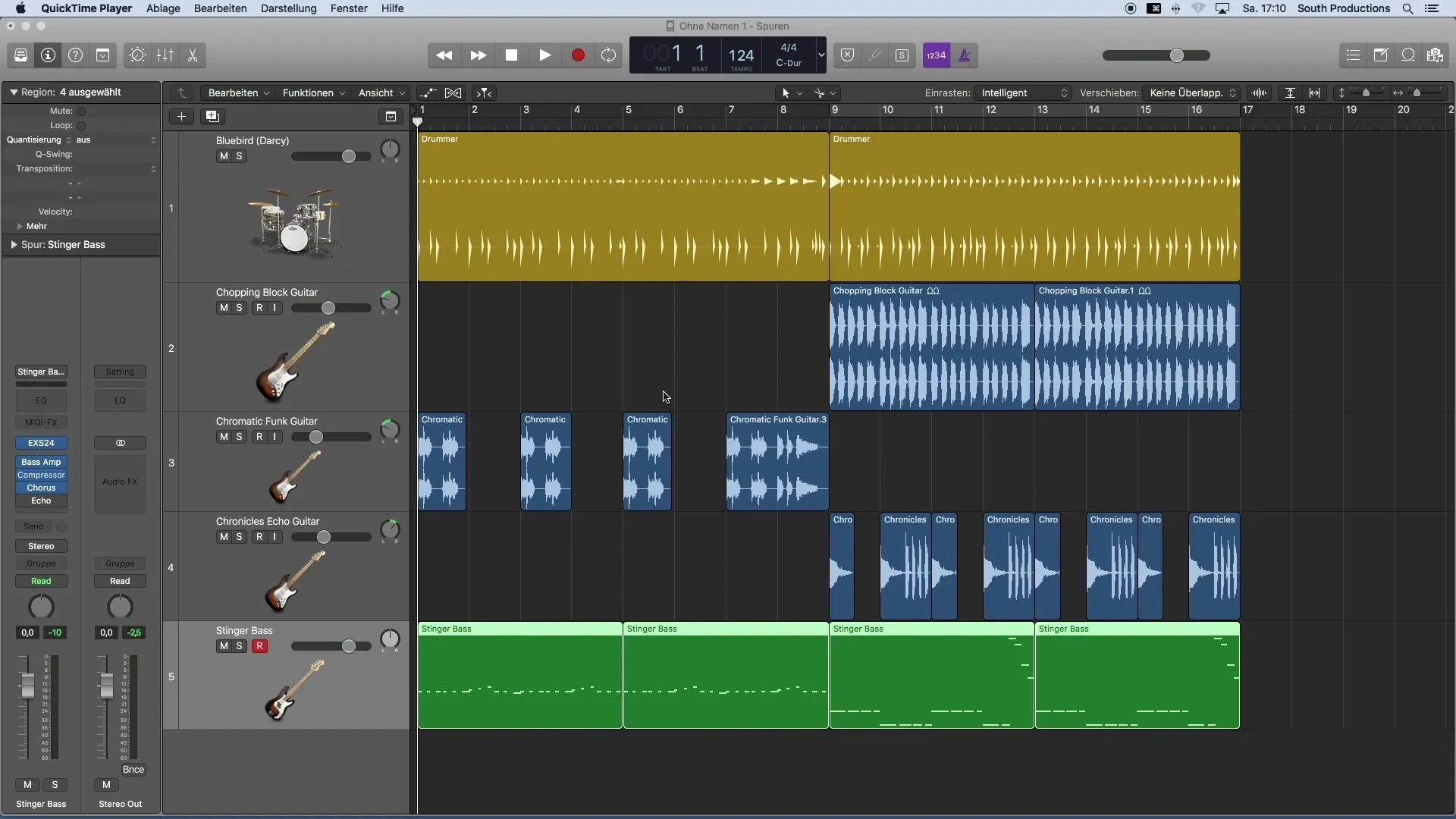
2. Analizowanie dynamiki nut MIDI
W Piano Roll możesz bezpośrednio odczytać dynamikę swoich nut MIDI. Kolory nut są tu pomocne: Niebieskie nuty oznaczają ciche dźwięki, podczas gdy czerwone nuty reprezentują głośniejsze uderzenia. Żółte i zielone nuty reprezentują wartości pośrednie. Ta wizualna reprezentacja pomaga z łatwością odczytać dynamikę na pierwszy rzut oka.
3. Wybór narzędzia Velocity
Aby dostosować siłę uderzenia nuty, potrzebujesz narzędzia Velocity. Znajdziesz je w swojej skrzynce narzędziowej, lub możesz je udostępnić jako narzędzie dodatkowe. W tym celu przytrzymaj klawisz „Command” i kliknij na narzędzie, aby je wyświetlić.
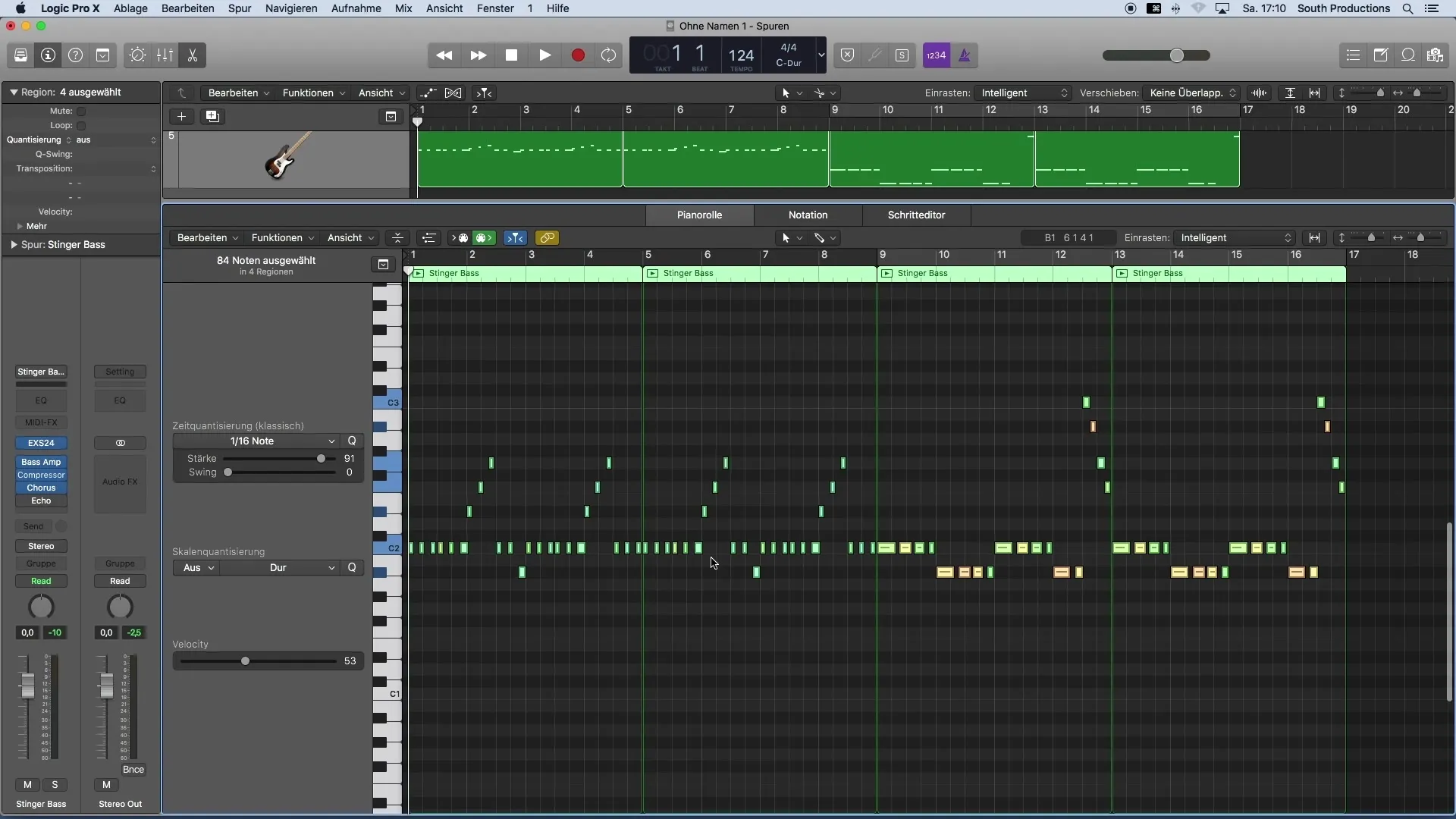
4. Dostosowanie siły uderzenia konkretniej nuty
Teraz, gdy wybrałeś narzędzie Velocity, kliknij na nutę MIDI, której siłę uderzenia chcesz dostosować. Możesz zwiększyć lub zmniejszyć Velocity aż do 127. Dzięki tej regulacji możesz kontrolować techniczną dynamikę w obrębie swojej ścieżki.
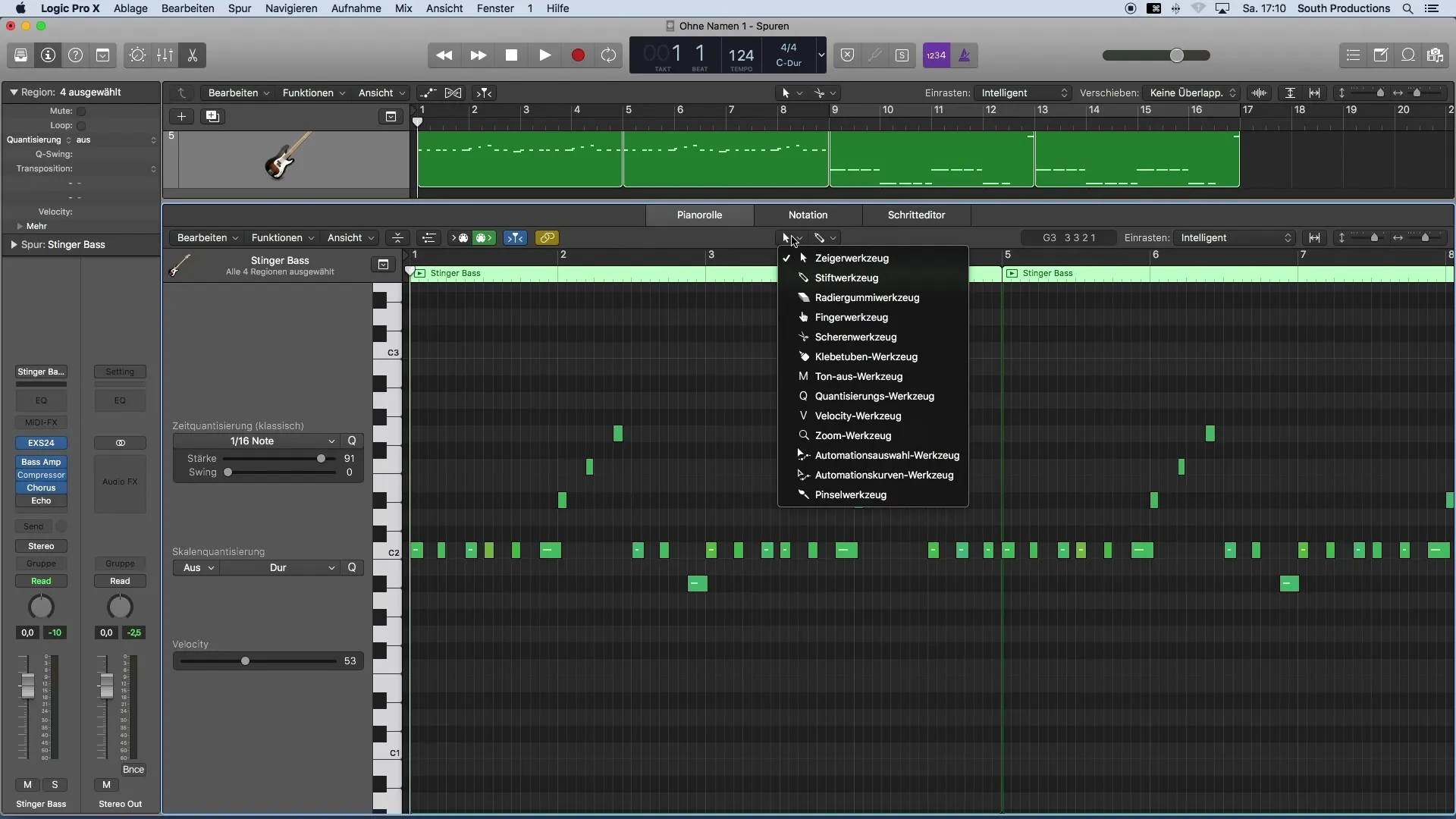
5. Dostosowanie wielu nut jednocześnie
Jeśli chcesz dostosować równocześnie siłę uderzenia wszystkich nut do określonego Velocity, zaznacz odpowiednie nuty, naciskając „Shift” i klikając wybrane nuty. Możesz również równomiernie dostosować Velocity grupy nut, po prostu zmieniając głośność jednej z tych nut za pomocą narzędzia Velocity.
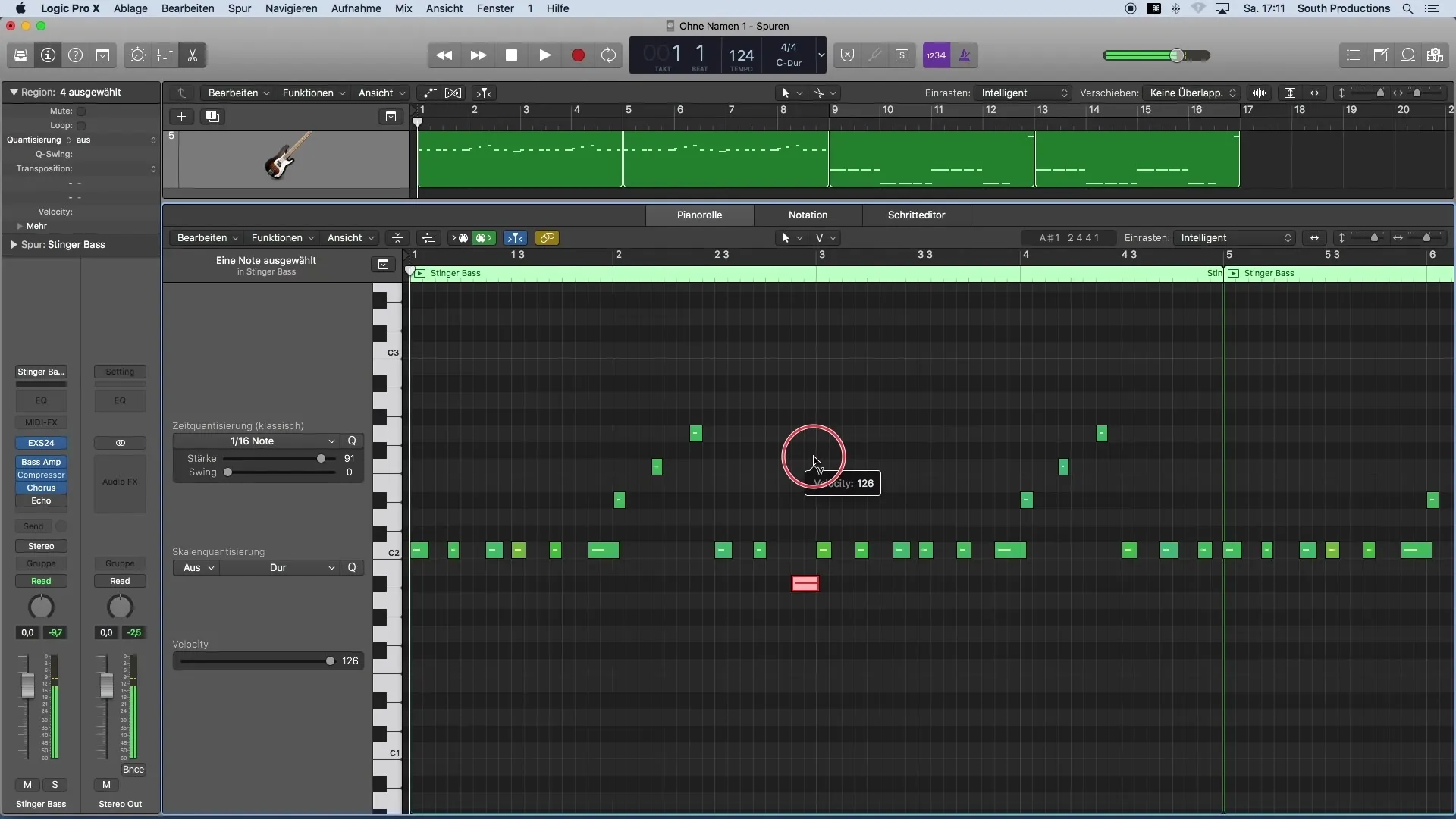
6. Precyzyjne dostosowanie Velocity
Podczas dostosowywania Velocity możesz działać precyzyjnie. Na przykład, jeśli chcesz nieco zmniejszyć głośność wszystkich nut o Velocity 102, zaznacz je i dostosuj głośność, aby uzyskać harmoniczne brzmienie. Dzięki tej technice cała dynamika aranżacji pozostanie spójna.
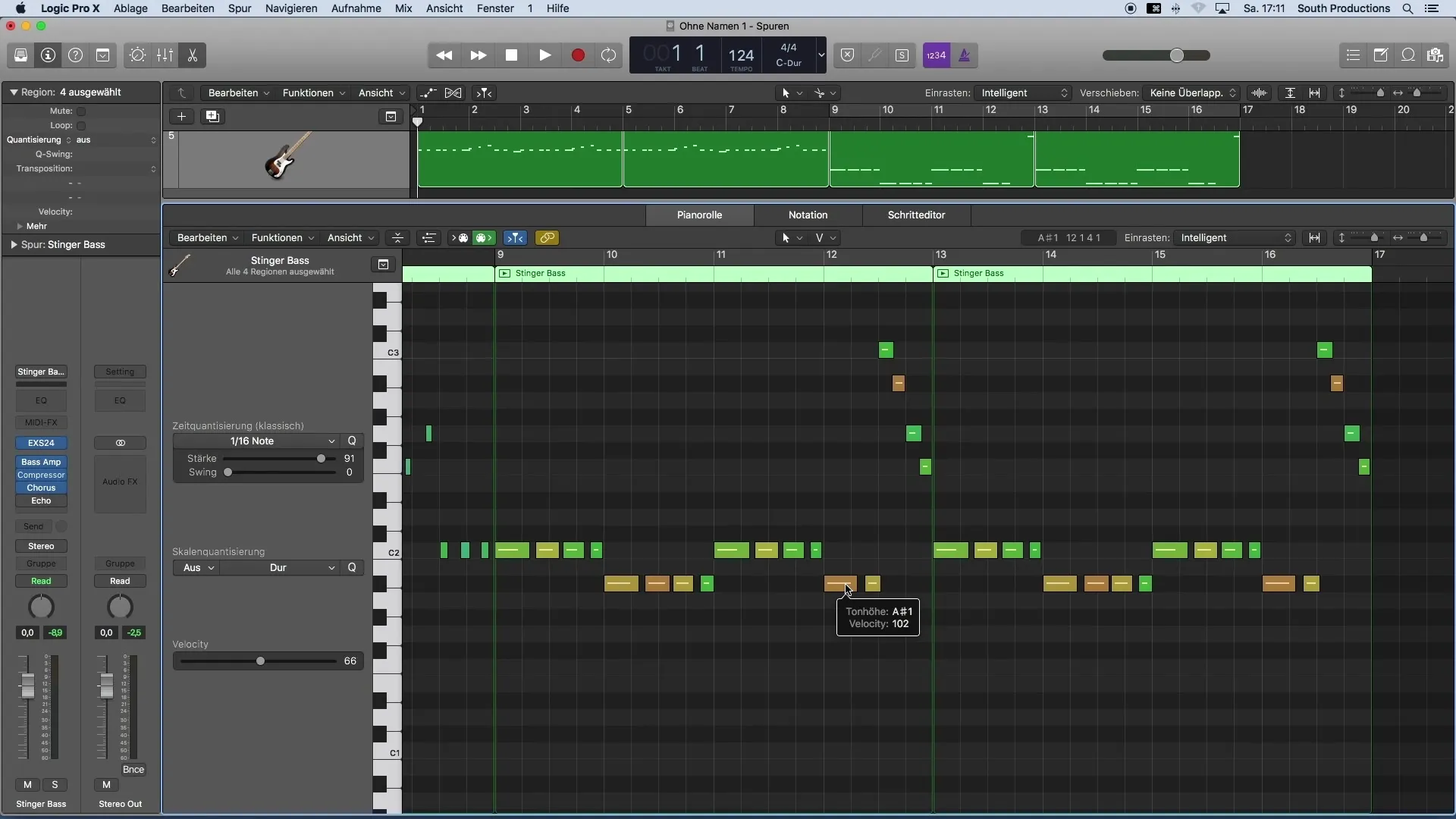
7. Sprawdź i drobiazgowo dostosuj
Po dokonaniu wszystkich dostosowań, ponownie odtwórz region MIDI, aby upewnić się, że zmiany brzmią zgodnie z oczekiwaniami. Słuchaj uważnie i dokładaj dalszych poprawek, jeśli to konieczne. Ta weryfikacja sprawi, że twoje dzieło pozostanie pełne życia i przyciągające dla słuchaczy.
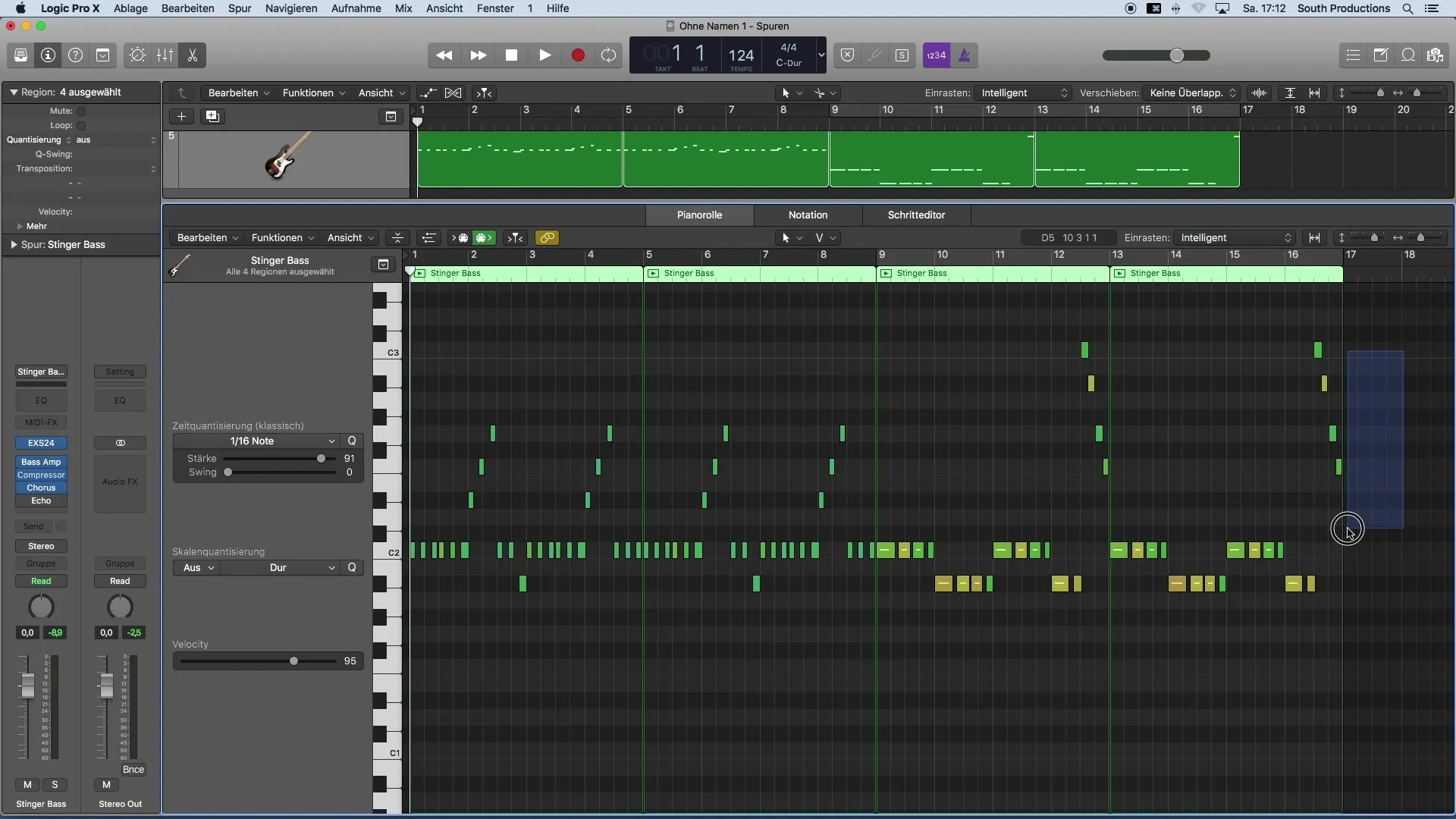
Podsumowanie
Dostosowywanie Velocity MIDI w Logic Pro X ma kluczowe znaczenie dla dynamiki i ekspresji Twojej muzyki. Korzystając z kolorów w Piano Roll i operując narzędziem Velocity, możesz zoptymalizować siłę uderzenia swoich nut indywidualnie lub jednocześnie. Baw się dynamikami i odnajdź idealną równowagę, aby ożywić swoje muzyczne pomysły.
Najczęstsze pytania
Jak dostosować prędkość pojedynczej nuty MIDI?Wybierasz nutę, używasz narzędzia prędkości i dostosowujesz siłę uderzenia.
Co oznacza kolorowanie w Piano Roll?Niebieskie nuty są ciche, czerwone nuty głośne, żółte i zielone są pośrednie.
Czy mogę jednocześnie zmienić prędkość wielu nut?Tak, przytrzymaj klawisz „Shift”, gdy wybierasz nuty, a następnie dostosuj prędkość jednej z nut, aby zmienić jednocześnie inne.


